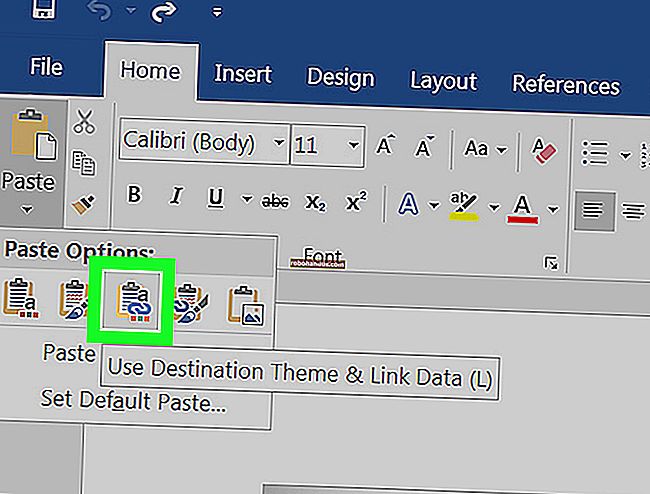Cara Menyembunyikan Alamat E-mel semasa Menghantar kepada Beberapa Penerima di Outlook 2013

Apabila anda menghantar e-mel kepada beberapa penerima (ada di antaranya mungkin tidak dikenali antara satu sama lain), lebih baik tidak memaparkan alamat e-mel semua orang. Inilah cara menyelesaikannya di Outlook.
Apabila anda menghantar e-mel kepada beberapa penerima, anda mempunyai beberapa pilihan untuk memasukkan alamat e-mel mereka. Anda boleh meletakkan beberapa alamat di bidang "Kepada" atau "Cc" (Carbon Copy), tetapi alamat tersebut dapat dilihat oleh semua orang yang menerima e-mel. Ini baik-baik saja jika kumpulan kecil di mana semua orang saling mengenali, tetapi jika anda menghantar mesej kepada kumpulan yang lebih besar - atau di mana orang mungkin tidak mengenali satu sama lain - itu bukan idea yang baik. Sebilangan mungkin akan marah sekiranya alamat e-mel mereka dikongsi dengan orang yang mereka tidak kenal. Di sinilah medan "Bcc" (Blind Carbon Copy) dan kontak bernama "Penerima Tidak Dikenal" masuk.
Menggunakan Medan Bcc
Ketika anda memasukkan alamat di bidang "Bcc", tidak ada penerima mesej yang dapat melihat alamat tersebut. Medan "Bcc" berguna dalam keadaan yang berbeza:
- Sekiranya anda ingin menghantar salinan buta mesej untuk perhatian seseorang - seperti pengurus atau pembantu pentadbiran - tanpa penerima utama mengetahui mengenainya.
- Sekiranya anda menghantar mesej kepada banyak orang. Dengan cara ini, tajuk e-mel tidak dipenuhi dengan banyak alamat.
- Sekiranya anda menghantar mesej kepada beberapa orang yang mungkin belum saling mengenali — atau sekurang-kurangnya alamat e-mel satu sama lain.
Masalahnya, bidang "Bcc" tersembunyi secara lalai di Outlook. Ia cukup mudah untuk dihidupkan.
Semasa anda membuat mesej, di tetingkap mesej, klik tab "Pilihan". Di bahagian "Tunjukkan Medan", klik pilihan "Bcc".

Medan "Bcc" sekarang ditambahkan ke jendela pesan, dan Anda dapat mulai menambahkan alamat dengan cara yang sama seperti di bidang "Kepada" atau "Cc". Lebih baik lagi, bidang "Bcc" kini akan muncul pada semua mesej baru secara lalai. Anda boleh mematikannya lagi dengan mengklik butang "Bcc" yang sama pada tab "Pilihan".

Anda boleh meletakkan alamat yang anda suka di bidang "Kepada" atau "Cc" bersama dengan alamat yang anda masukkan ke dalam bidang "Bcc". Ingatlah bahawa hanya alamat di medan "Bcc" yang disembunyikan daripada penerima. Anda juga dapat mengosongkan bidang "Ke" atau "Cc" dan hanya mengirim pesan ke alamat di bidang "Bcc".
Catatan : Sekiranya anda sering menghantar mesej kepada sekumpulan orang yang sama, pertimbangkan untuk membuat senarai edaran untuk mempermudah. Juga, beberapa ISP telah diketahui membatasi jumlah orang yang anda boleh hantarkan e-mel. Sekiranya anda menghadapi masalah, cuba hantarkan mesej anda kepada kira-kira 20 penerima pada satu masa.
Namun, ada satu masalah yang mungkin timbul. Sekiranya anda membiarkan bidang "Ke" kosong, banyak pemeriksa spam akan menafsirkan mesej itu sebagai spam dan penerima anda mungkin tidak akan melihatnya. Anda boleh mengelakkan masalah itu dengan satu daripada dua cara. Yang pertama adalah dengan meletakkan alamat anda sendiri di medan "Kepada". Penerima akan tetap mempunyai alamat anda, kerana anda yang menghantar mesej. Cara lain adalah dengan membuat kenalan "Penerima Tidak Dikenal".
Menggunakan Kenalan Penerima Yang Tidak Diketahui
Membuat kenalan "Penerima Yang Tidak Diketahui" memberi anda cara untuk memasukkan sesuatu ke dalam bidang "Ke" yang menjelaskan kepada penerima bahawa orang lain juga mendapat mesej yang sama dan nama-nama disembunyikan. Anda boleh menganggapnya sebagai penghargaan. Sesiapa yang menerima mesej hanya akan melihat "Penerima Tidak Dikenal" sebagai penerima utama mesej.
Kenalan "Penerima Yang Tidak Diketahui" bukanlah entiti khas di Outlook. Sebaliknya, ini hanyalah hubungan lain dengan alamat e-mel anda sendiri dilampirkan. Anda boleh menamakan kenalan apa sahaja yang anda mahukan, tetapi "Penerima Tidak Dikenal" telah menjadi tradisi yang diterima.
BERKAITAN: Cara Membuat Navigasi Bar Kompak di Outlook 2013
Di tetingkap Outlook utama, klik butang "Orang" pada Bar Navigasi. Sekiranya bar Navigasi anda dalam paparan ringkas, anda hanya akan melihat ikon (di sebelah kiri, di bawah). Anda akan melihat perkataan "Orang" jika bar tidak dalam paparan ringkas (di sebelah kanan, di bawah).


Di tetingkap "Hubungi", beralih ke tab "Rumah". Di bahagian "Baru" pita, klik butang "Kenalan Baru".

Di kotak "Nama Penuh", ketik nama untuk kenalan baru. Seperti yang kami katakan, anda boleh menamakannya apa sahaja yang anda mahukan, tetapi "Penerima Tidak Dikenal" adalah sesuatu yang biasa dilihat oleh orang. Ketik alamat e-mel anda sendiri di kotak "E-mail", dan kemudian klik butang "Simpan & Tutup".

Sekarang, ketika anda membuat pesan baru, Anda dapat menggunakan kontak "Penerima Tidak Dikenal" di bidang "Ke", dan kemudian masukkan alamat semua penerima di bidang "Bcc".